So installieren Sie einen Browser auf Xiaomi Mi Boxs oder einem anderen Android -TV -Präfix?

- 3430
- 207
- Kenny Birkemeyer
So installieren Sie einen Browser auf Xiaomi Mi Boxs oder einem anderen Android -TV -Präfix?
In diesem Artikel werde ich über Browser für Android -TV -Konsolen sprechen. Was sind sie, warum benötigen Sie und wie Sie sie installieren?. Betrachten Sie den Prozess der Installation eines Browsers am Beispiel des Smart -TV -Präfix Xiaomi Mi Box s. Installieren wir den Google Play Application Store und verwenden Sie die APK -Datei. Ich denke.
Smart TV kann nicht nur verwendet werden, um Video über verschiedene Dienste und Programme zu sehen, sondern auch Websites anzusehen. Aber dafür brauchen Sie einen Browser. In der Regel wird auf Konsolen, die standardmäßig auf Android TV arbeiten, nicht installiert. In jedem Fall habe ich nach seiner Konfiguration keinen Browser gefunden. Warum ist es nicht ganz klar. In demselben Unternehmen konnte Google seinen Google Chrome -Webbrowser leicht optimieren, um im Fernsehen zu arbeiten, aber aus irgendeinem Grund haben sie es nicht getan. Höchstwahrscheinlich aufgrund der Komplexität der Navigation an Stellen unter Verwendung mehrerer Tasten auf der Fernbedienung aufgrund der Fernbedienung. Aber auf meinem Fernseher von Philips, das auch auf Android TV installiert wurde. Die Wahrheit ist, es zu verwenden, ist sehr schwierig und unpraktisch.
Über Browser auf Android TV
Jetzt werde ich Ihnen schnell sagen, was was ist. Es gibt also Präfixe wie Xiaomi Mi Boxs und Fernseher, auf denen das Android -TV -System installiert ist. Dies ist Android, das für die Arbeit in Fernseher optimiert ist. Nicht zu verwechseln mit gewöhnlichem Android, das auf mobilen Geräten installiert ist. Es gibt Präfixe und Fernseher, die auf normalem Android arbeiten - aber heute geht es nicht um sie.
Google Play App Store auf Android TV stark geschnitten. Darin finden Sie keine Browser Chrome, Opera, Yandex.Browser, Mozilla Firefox, das auf Google Play auf dem Telefon oder Tablet gefunden werden kann. Alles nur, weil diese Browser einfach nicht für Android -Fernseher optimiert sind. Wenn ich mich vor dem Ansehen ansieht, habe ich sie über eine APK -Datei installiert, aber es ist unmöglich, sie zu verwenden. Es sei denn, nach dem Anschließen der Maus. Nach der Installation des Browser -Symbols in der Liste der installierten Anwendungen wird jedoch nicht angezeigt. Diese beliebten Android -TV -Browser funktionieren also nicht.
Zum Zeitpunkt des Schreibens habe ich in Google Play auf meinem Mi Box S -Präfix nur zwei Browser gefunden: Puffin TV -Browser Und TVWeb Browser. Sie können ohne Probleme direkt aus dem App Store installiert werden. Sie sind zumindest irgendwie optimiert, um mithilfe der Fernbedienung zu kontrollieren. Es gibt auch einen weiteren guten Browser - TV -Bruder. Bei Google Play gibt es jedoch nein, Sie müssen über eine APK -Datei installieren. Über diese Browser und über die Installation werde ich im Artikel ausführlicher erkennen.
Ich möchte nur hinzufügen, dass das Ansehen von Websites über Android -Fernseher extrem unpraktisch ist. Browser haben sehr magere Funktionen. Sie frieren ständig ein (insbesondere auf den schweren Seiten, die mit Werbung übersät sind), um mit der Fernbedienung zu steuern (das Verschieben des Cursors entlang des Bildschirms mit Schaltflächen) sehr unpraktisch ist. Verbindung zum Mauspräfix (verdrahtet oder drahtlos), Aeroms oder Tastatur mit einem Touchpad, ein wenig vereinfachte Navigation auf Websites, aber alles ist unpraktisch unpraktisch.
Wenn Sie vorhaben, Online -Filme über einen Browser auf Ihrer Android -TV -Konsole anzusehen, vergessen Sie. Auch wenn Sie den Film spielen, wird es höchstwahrscheinlich langsamer werden. Ich habe versucht, verschiedene Websites zu betrachten. Ich konnte kein Video im Vollbildschirm erstellen. Ja, und Xiaomi Mi Box S ist offensichtlich nicht damit umgehen, hemmt dies, hemmt. Sobald er sich neu startete.
Installation eines Browsers von Google Play on Android TV installieren
Hier ist alles sehr einfach. Öffnen Sie den Google Play Store (es befindet sich in der Liste der installierten Anwendungen).

In der Suche schreiben wir (oder verwenden die Suche mit dem Kopf) "Browser" oder "Browser". Die ersten beiden in der Anwendungsliste sind Puffin- und TVWeb -Browser -Browser.

Wählen Sie einen beliebigen Browser und klicken Sie auf die Schaltfläche "Installieren".

Nach der Installation können Sie sofort einen Browser starten. Er wird auch in der Liste der installierten Anwendungen erscheinen.
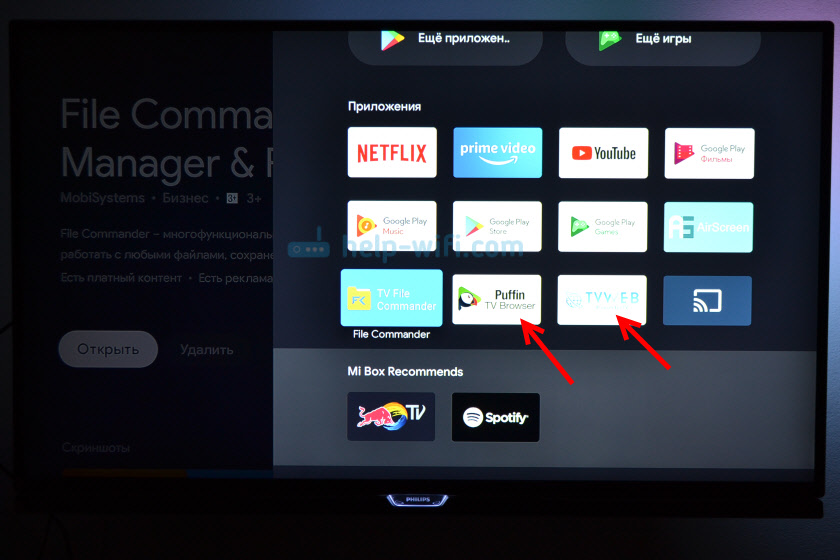
Ich empfehle, beide Browser zu installieren, damit Sie diejenigen vergleichen und auswählen können, die Ihnen mehr mögen. Oder schauen Sie sich meinen kleinen Überblick über diese beiden Browser an.
Puffin TV -Browser
Die Startseite dieses Browsers sieht folgt aus:
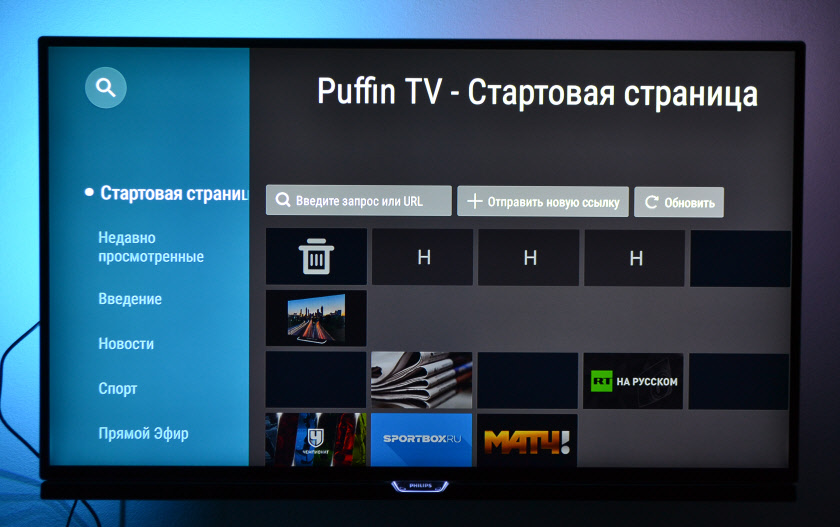
Es gibt eine separate Schaltfläche "Geben.
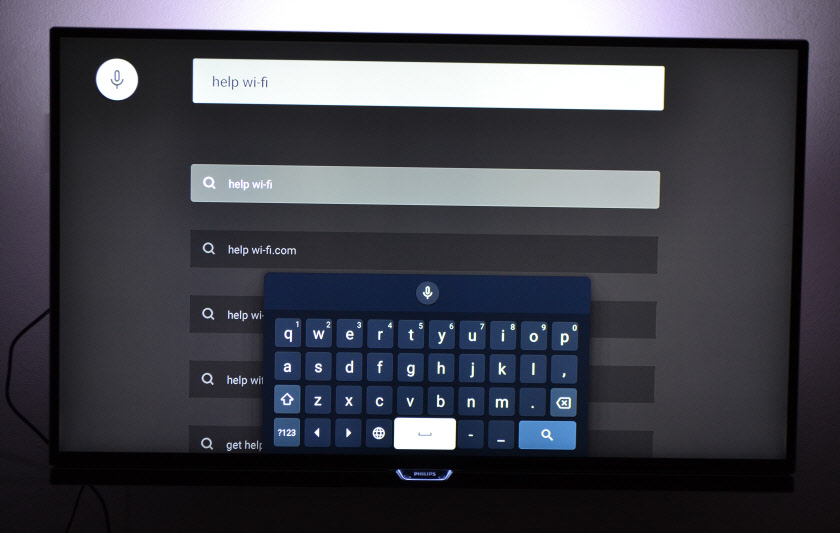
Übrigens, selbst wenn Sie die Maus anschließen, funktioniert der Text auf der Tastatur nicht. Dies muss über eine Fernbedienung erfolgen oder eine andere Tastatur anschließen.
Anweisungen: So verbinden Sie das Bluetooth -Gerät mit Xiaomi Mi Box S, TV Stick oder einem anderen Android TV -Gerichtsvollzieher? Wir verbinden drahtlose Kopfhörer, Säule, Maus, Tastatur
Öffnen Sie unsere Hilfe.Com.

Bewegen Sie den Cursor mit den Tasten am Joystick. So öffnen Sie das Menü (vorwärts/zurück, nach Hause, aktualisieren Sie die Seite, die Skala usw. D.), Sie müssen auf die Schaltfläche "Zurück" auf der Fernbedienung klicken.
TVWeb Browser
Auf der Startseite können Sie Google sofort öffnen, die Geschichte sehen, zu den Einstellungen gehen. Im Internet gibt es eine Suchschaltfläche. Anforderungen können mit einer Bildschirmtastatur eingegeben werden oder die Suche mit dem Kopf verwenden.
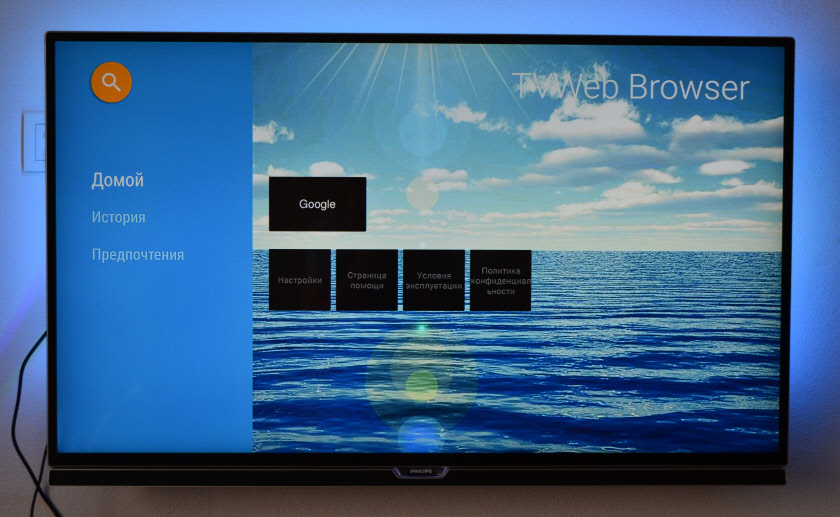
So sieht unsere Website im TVWeb -Browser -Browser aus.

Ein Menü mit einer Reihe von Funktionen, wie Puffin in diesem Browser nicht hat. So öffnen Sie das Menü beim Anzeigen der Website. Aber das Menü ist sehr bescheiden.
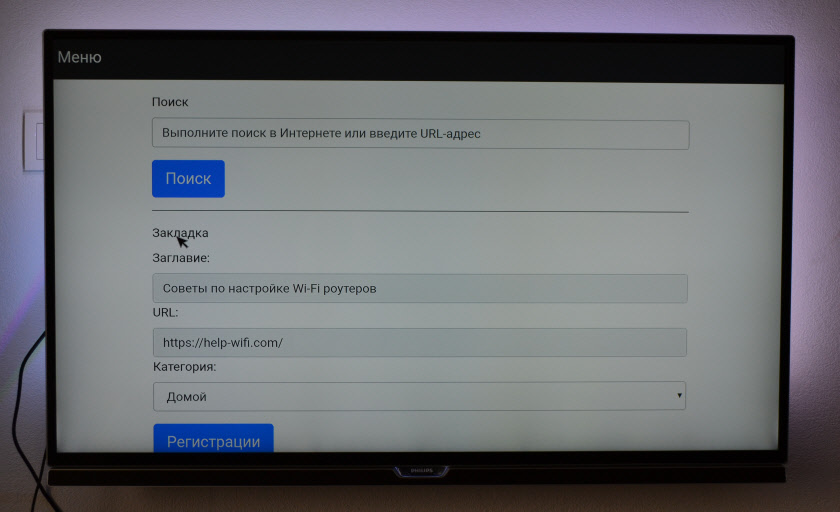
Persönlich mochte ich Puffin -TV -Browser mehr. Er hat eine breitere Funktionalität und irgendwie immer bequemer gemacht.
Installation eines Browser
Browser, die nicht Google Play Store sind. Durch das Herunterladen der Installation APK -Browserdatei aus dem Internet herunterladen. Wie ich oben geschrieben habe, kann sogar Chrom auf diese Weise installiert werden, Yandex.Browser, Oper, Firefox. Aber ich rate Ihnen nicht, dies zu tun, da sie überhaupt nicht für Android -Fernseher und Fernseher optimiert sind. Verbringen Sie einfach Zeit.
Es gibt einen guten Browser, der sich nicht im Google Play Store befindet, sondern für Fernseher optimiert ist (Kontrolle der Fernbedienung). Dies ist wahrscheinlich der beste Browser für Android TV. Es heißt TV -Bruder. Wie ich bereits schrieb, ist es aus irgendeinem Grund nicht im offiziellen Anwendungsgeschäft (zum Zeitpunkt des Schreibens des Artikels), aber es kann durch installiert werden .APK -Datei. Auf diese Weise können Sie einen beliebigen Browser und jede Anwendung auf Xiaomi Mi Box S installieren, die sich nicht in Google Play befindet.
- Laden Sie die Installation herunter .APK Bro Browser -Datei auf dem Computer. Ich habe es in ein paar Sekunden heruntergeladen. Suchen Sie nach Anfrage nach "Download TV -Bro".
- Kopieren geladen .APK -Datei von einem Computer zu einem USB -Flash -Laufwerk.
- Schließen Sie das USB -Flash -Laufwerk an Android TV oder mit dem Fernseher an. Ich habe mich mit meiner Xiaomi Mi Box S verbunden.

- Öffnen Sie im Präfix "Boogle Play Store. Sie können auch X-Plore oder einen anderen Dateimanager verwenden.

- Dateikommandant startet noch nicht, aber wir gehen in die Einstellungen für die Set -Top -Box ein. Öffnen Sie den Abschnitt "Einstellungen des Geräts" - "Sicherheit und Einschränkungen" - "Unbekannte Quellen". Und dort schalten wir unseren Aktenkommandanten ein (erlauben). Oder ein anderer Dateimanager, der in Ihnen installiert ist. Dadurch erlauben wir die Installation von Anwendungen über diesen Dateimanager.

- Öffnen Sie den installierten Dateikommandant und öffnen Sie unser Flash -Laufwerk darin.
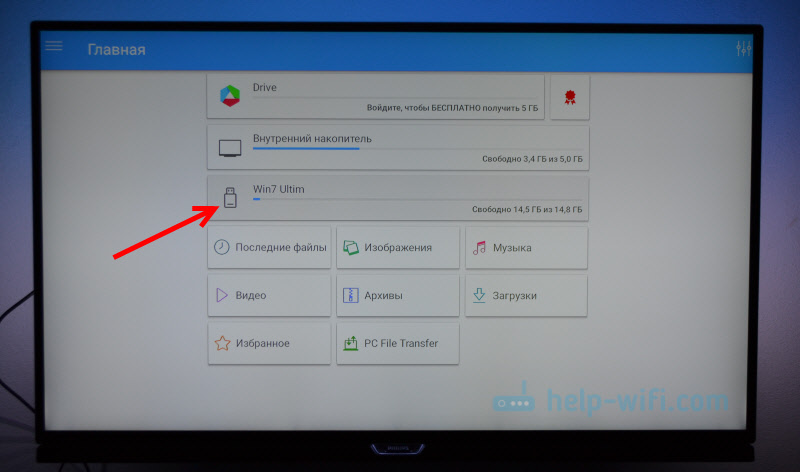
- Start .APK -Datei mit unserem Browser -TV -Bruder.
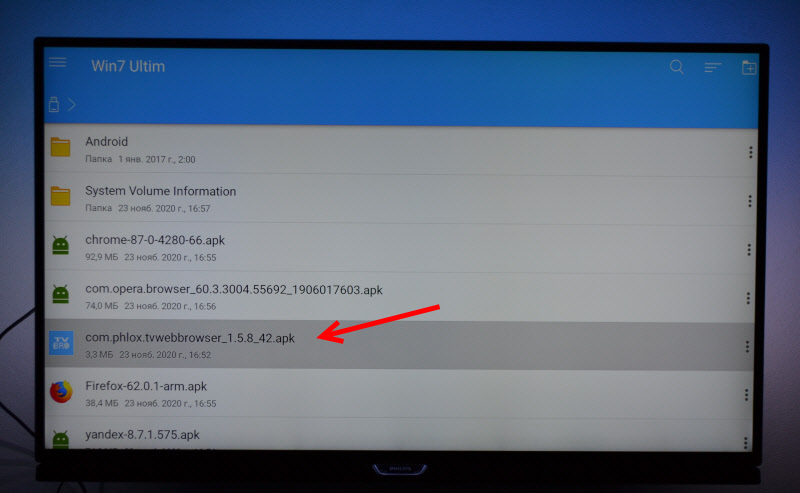
- Klicken Sie auf die Schaltfläche "Installieren" und warten Sie.

- Nach der Installation können Sie den Browser sofort starten. Sein Symbol wird auch in der Liste der installierten Anwendungen auf Xiaomi Mi Box S angezeigt.
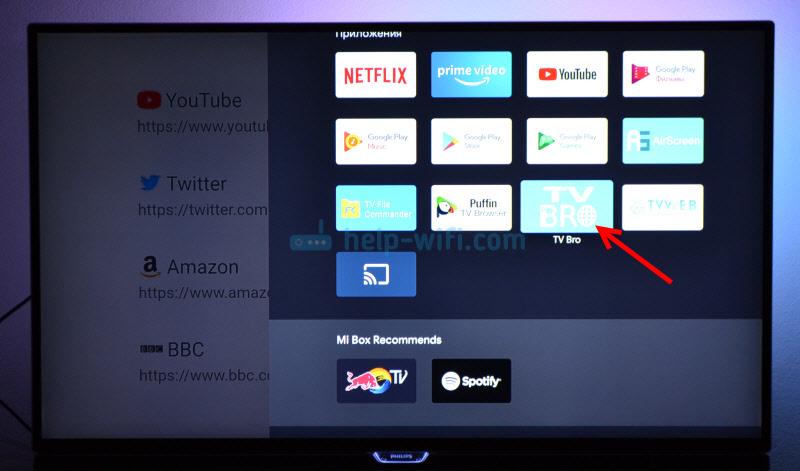
- Sie können den TV -Browser jederzeit starten und ihn verwenden, um Websites anzuzeigen.
So schauen Sie im Internet und sehen Sie Websites mit einem TV -Browser an?
In der Tat erwies sich der Fernsehbro als der bequemste und verständlichste Browser. Lassen Sie uns zeigen, wie Sie es verwenden. Sie können Websites über eine intelligente Konsole ansehen und wie sie verwendet werden. Auf der Hauptseite werden Links zu beliebten Websites und sozialen Netzwerken angezeigt. Die von Ihnen eingegebenen Websites werden dort ebenfalls angezeigt.
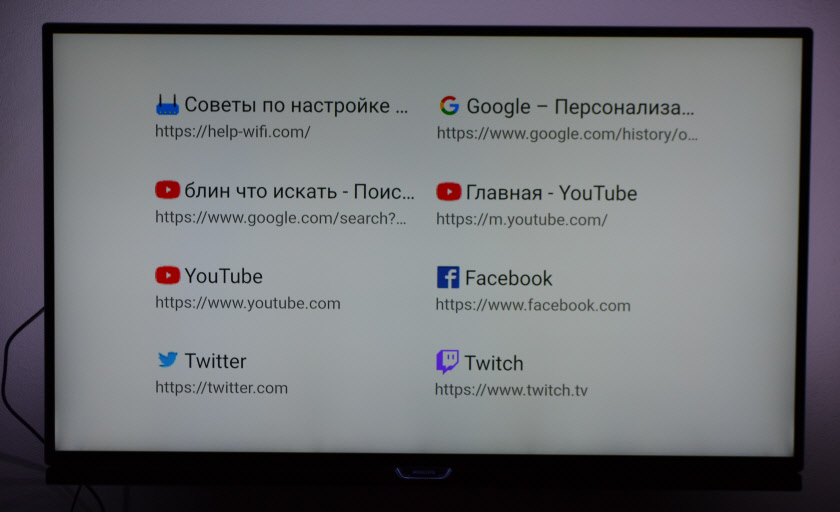
Um das Menü zu öffnen - müssen Sie auf der Fernbedienung auf die Schaltfläche "Zurück" klicken.

Auf dem Panel mit dem Browser, "Kopfsuche", "Geschichte", "gewählt", "Laden" und "Einstellungen". Es gibt auch eine Zeile zum Eingeben der Site -Adresse oder der Suchabfrage und der Registerkarte. Unterhalb der Linie mit Standardtasten: "Stop", "Vorwärts/zurück", "Aktualisieren Sie die Seite", die Schaltflächen der Skalierung und die Schaltfläche "Startseite".
Dieses Menü kann jederzeit aufgerufen werden. Zum Beispiel beim Anzeigen der Website.

Die Standortnavigation erfolgt mit einem Cursor, der von Tasten auf der Fernbedienung bewegt werden kann.
Eine Funktion: Wenn Sie auf den Link klicken, ist der Eindruck, dass nichts passiert. Sie müssen ein bisschen warten und alles wird sich öffnen. Es gibt einfach keine Lastanzeige. Vielleicht wird dies in den folgenden Versionen dies beheben.In den TV -Bro -Einstellungen können Sie den Browser der Suchmaschine und des Benutzeragenten ändern. Dort können Sie auch schnelle Schlüssel zuweisen und die Version des installierten Browsers sehen.

Im Allgemeinen ist TV -Bruder ein guter Browser. Ich habe sogar versucht, einen Film online auf der Website zu sehen. Und selbst es stellte sich heraus. Aber wahrscheinlich gibt es nicht genug Leistung xiaomi mi Box s. Bremsen, fliegt aus, hat im Vollbildmodus nicht geklappt (aber dies ist bereits ein programmatisches Problem).

Sehen Sie sich Online -Filme über einen Browser an, der wahrscheinlich nicht erfolgreich ist. Ja, und es ist nicht bequem. Besser durch spezielle Anwendungen.
Schlussfolgerungen
Es gibt Browser für Android TV, und es ist nicht schwierig, sie zu installieren. Aber es gibt einen kleinen Sinn von ihnen. Es ist nicht sehr bequem, sie zu verwenden. Sie können die Maus und die Tastatur mit dem Präfix oder Fernseher verbinden, wodurch die Navigation der Website auf der Website gefragt wird. Trotzdem ist es schwierig, einen vollständigen Browser einen vollen Browser zu nennen. Aber wenn Sie wollen und wirklich brauchen, können Sie verwenden.
Ich denke, dass Google sein Chrom optimieren könnte, um am Android TV zu arbeiten. Oder die gleiche Oper könnte einen Browser für diese Plattform erstellen. Aber aus irgendeinem Grund tun sie es nicht. Vielleicht denken sie, dass er dort einfach nicht benötigt wird.
Und welchen Browser verwenden Sie in Ihrem Android -Fernseher und für welche Zwecke, was Sie verwenden, was sehen Sie?? In den Kommentaren teilen. Fragen stellen.
- « So stellen Sie den Keenetic -Router an und konfigurieren Sie? Anweisungen zum Beispiel von Keenetic Viva
- Benötigen Sie einen Router mit Wi-Fi 6 (802).11AX) für PlayStation 5? »

